3 clé usb, Effacer, Copier dans la mémoire interne – ARAG Navigator LT Manuel d'utilisation
Page 42
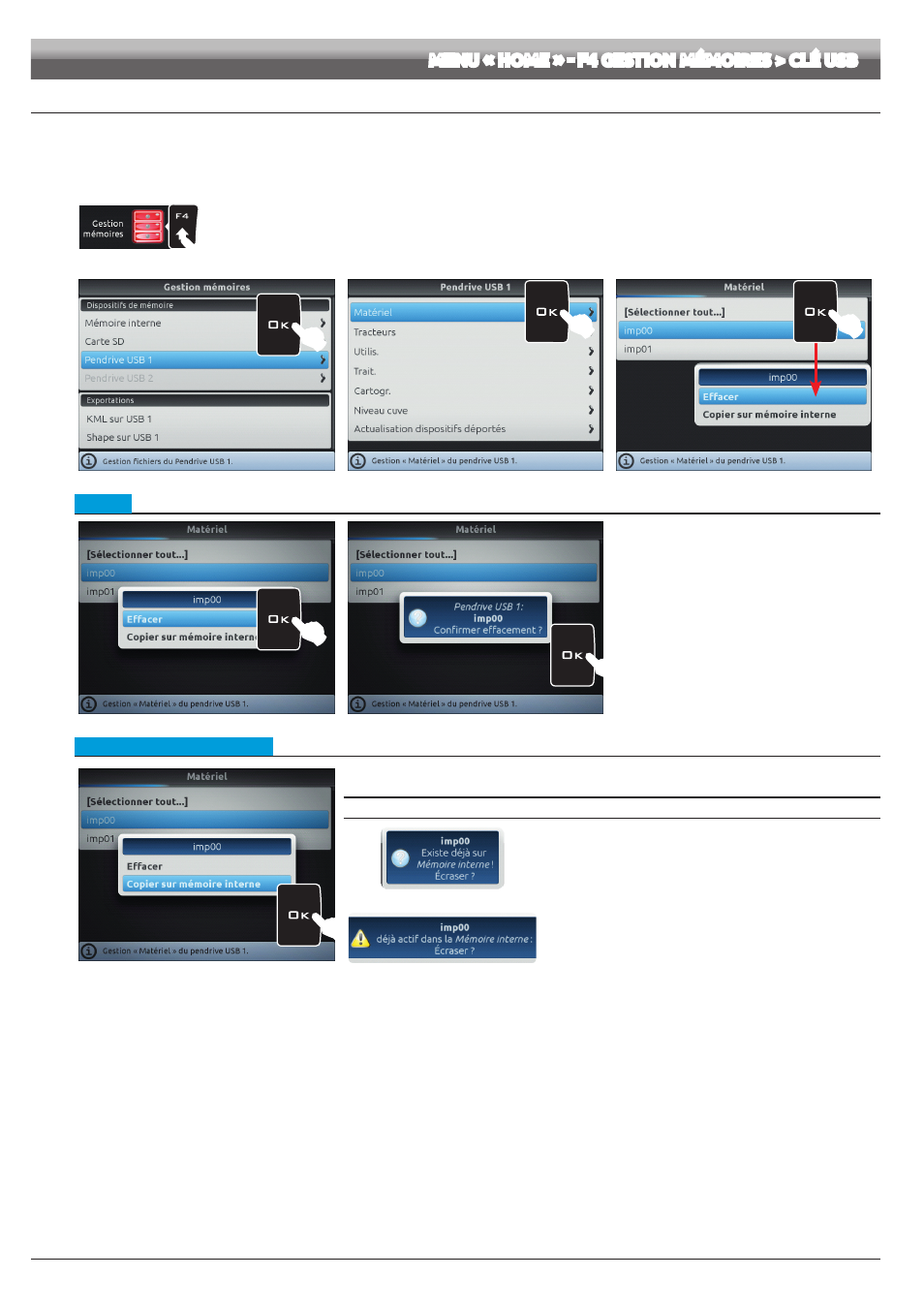
42
MENU « HOME » - F4 GESTION MÉMOIRES > CLÉ USB
12.4.3 Clé USB
Permet de transférer les données sauvegardées (Fig. 154) de la clé USB à la mémoire interne de Navigator.
Dans les paragraphes suivants nous prendrons comme exemple le
Matériel
: la procédure sera identique pour tous les autres cas (
Tracteurs
,
Utilisateurs
, etc., Fig. 154).
1
1 Appuyez sur
F4
pour entrer dans la
Gestion mémoires
.
2 Sélectionnez le menu
Clé USB 1
et appuyez sur
OK
.
3 Sélectionnez la rubrique
Matériel
(Fig. 154) et appuyez sur
OK
.
4 Faites défiler la liste des noms en mémoire : sélectionnez le matériel qui vous intéresse (Fig. 155) et appuyez sur
OK
.
Une liste d'opérations que vous pouvez exécuter pour le matériel sélectionné sera affichée (
Effacer
etc., Fig. 155), dont vous
trouverez la description plus loin.
L'option
[Sélectionner tout... ]
permet d'exécuter simultanément la même opération sur TOUS les matériels de la liste,
SAUF L'OUTIL ACTIF.
2
Fig. 153
3
Fig. 154
4
Fig. 155
• Effacer
Fig. 156
Fig. 157
Permet d'effacer les données de la clé USB.
- Sélectionnez la rubrique
Effacer
(Fig. 156) et
appuyez sur
OK
.
- Le message en Fig. 157 est affiché : confirmez
l'élimination en appuyant sur
OK
.
• Copier dans la mémoire interne
Fig. 158
Permet de copier les données de la clé USB sur la mémoire interne de Navigator.
- Sélectionnez la rubrique
Copier sur mémoire interne
(Fig. 158) et appuyez sur
OK
.
MESSAGES D'ERREUR
Fig. 159
ERREUR 1 : dans la mémoire interne il existe déjà un fichier avec ce
nom.
ERREUR 2 : dans la mémoire interne il existe déjà un fichier avec ce
nom, qui est en cours d'utilisation.
- Appuyez sur
OK
pour remplacer le fichier
(toutes les données
relatives au fichier remplacé seront perdues).
- Appuyez sur
ESC
pour ne pas remplacer le fichier (vérifiez
le contenu du fichier ou modifiez son nom avant de répéter la
sauvegarde).
Fig. 160